СОЗДАНИЕ
ИНФОГРАФИКИ
ИНФОГРАФИКИ
При помощи этого способа визуализации материала можно изобразить любой вид знаний, организовывая большие объемы текста, и показать соотношение каких-либо явлений во времени и пространстве
Цель создания инфографики состоит в том, чтобы лаконично преподносить информацию. Средствами этого графического способа подачи фактов и данных могут быть изображения, а также другие включения элементов, например, графики, таблицы, карты, диаграммы
ПОДГОТОВКА К РАБОТЕ
1
Изучение
Создание инфографики – сложный и ответственный процесс, который требует изучения большого объема информации. Итогом данной работы должна стать удобная и современная визуализация информации, а именно ключевых моментов из всего изученного
2
Материалы
Подбор файлов для оформления — важный этап в создании инфографики, ведь именно при помощи них и происходит визуализация данных. Таким образом, изображения и другие форматы должны быть подобраны с пониманием цели создания проекта
В данном уроке мы продемонстрируем как создается инфографика на сайте Easel.ly
ШАГ 1
Для того, чтобы работать на данном сайте, необходимо зарегистрироваться. Заметьте, что для этого вы можете использовать аккаунт Google + или Facebook
ШАГ 2
Рассмотрим главную страницу ресурса. Для перехода к созданию мультимедийного материала вы можете использовать несколько кнопок: нажав на «blank infographic» или «Empy Template», вы увидите окно со стандартным шаблоном для создания инфографики; кнопка «Set Custom Size» позволит задать размер будущего материала; если же вы предпочитаете использовать уже готовый шаблон, нажмите на подходящий в галерее работ, предварительно выбрав категорию
ШАГ 3
Перед вами стандартный шаблон. Время ознакомиться с возможностями сайта
ШАГ 4
Обратим внимание на предназначение верхних кнопок
ШАГ 5
Рассмотрим инструментарий ресурса
ШАГ 6
Для визуализации вашего материала используйте все эти элементы, зажав подходящий блок левой кнопкой мыши и перенеся его в нужное место. Стоит отметить, что каждый элемент имеет свои настройки. Таким образом вы можете изменить его цвет, уровень прозрачности, позицию, клонировать его, закрепить или удалить, а также добавить гиперссылку
Стоит отметить, что мы рассказали только об основных функциях, которые необходимо знать новичку

